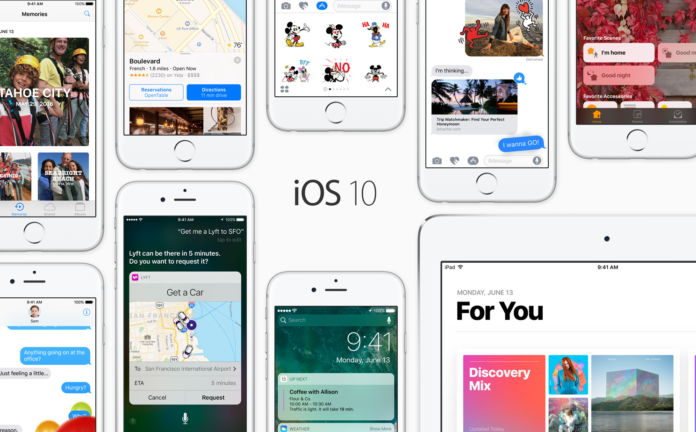Quando si parla di multitasking l’accezione più diffusa del termine è anche quella sostanzialmente più corretta: la possibilità di eseguire più applicazioni contemporaneamente passando dall’una all’altra. L’applicazione “attiva” (cioè che l’utente sta usando in quel momento) di solito ha prestazioni migliori delle altre, ma tutte portano avanti il loro lavoro.
Apple ha introdotto in iOS alcune funzioni definite di multitasking, anche se in questo caso l’interpretazione è un po’ ottimistica. Nel caso di iPad si tratta dello slideover, di Split View e del picture-in-picture. Nel caso di iPhone nulla di così evoluto: c’è solo la possibilità per alcune app di aggiornarsi anche quando sono in background. In effetti solo lo Split View, che oltretutto non è disponibile su tutti i modelli di iPad, può essere considerato un vero multitasking. Per il resto Apple conferma la logica di iOS come sistema operativo fortemente concentrato su una app alla volta.
Per quanto positive siano, a volte le funzioni di multitasking rappresentano un possibile problema. Lo slideover che si attiva inutilmente, il refresh in background delle app che consuma batteria, il PiP che serve e non serve… iOS prevede in tal senso di disabilitare queste funzioni, quando necessario.
Che cosa disabilitare
Il refresh in background delle app è la funzione di multitasking che ha senso disabilitare per risparmiare batteria. Non sempre, ma certamente quando l’autonomia si riduce (non a caso lo fa direttamente iOS quando passa in risparmio energetico). L’opzione da usare è Impostazioni > Generali > Aggiornamento app in background, che è disponibile sia su iPhone sia su iPad.

Scegliendola si arriva a una schermata con un controllo globale (Aggiorn. app in background) che blocca l’aggiornamento per qualsiasi applicazione. Abbiamo anche un elenco con tutte le app che possono aggiornarsi in background e possiamo bloccare l’aggiornamento solo di quelle che consideriamo più affamate di energia e banda o che semplicemente non ci interessa siano sempre aggiornate.
Ci sono poi due altre opzioni possibili, patrimonio solo dell’iPad perché collegate a forme di multitasking che iPhone non ha. Le opzioni sono in Impostazioni > Generali > Multitasking e sono immediatamente visibili. Consenti più app controlla lo slideover e la funzione Split View, che in effetti sono collegate alla presenza di più app (anche se solo due) sullo schermo. Immediatamente sotto, l’opzione Sovrapposizione video costante controlla il picture-in-picture.